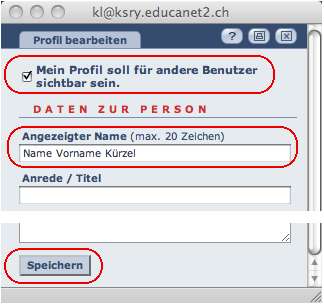gehe zur Homepage von educanet2.ch
| Arbeiten mit dem Educanet2 |
| Einstellungen für den SAFARI |
| Einstellungen für den INTERNET EXPLORER |
| E-mails aus dem Educanet2 weiterleiten |
| Persönliches Profil erstellen |
Arbeiten mit dem Educanet: als PDF-Datei downloaden: downloaden
1.Suche die Internetsite: www.educanet2.ch
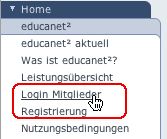 oder oben rechts:
oder oben rechts: 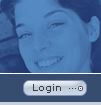
2. Einloggen / login
2.1 einloggen / login für SchülerInnen: name.vorname@ksry
Universal-Passwort für SchülerInnen:educanet2
2.2 einloggen / login für Lehrkräfte: kürzel@ksry
Universal-Passwort für LehrerInnen: Bitte einen Informatiklehrer fragen
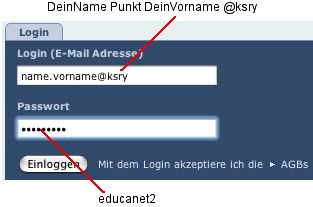 *
*Du musst das Universal-Passwort später auf dein individuelles Passwort ändern!
3. Mausklick auf den Reiter:INSTITUTION
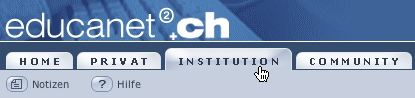
4. Wähle deine Klasse im Aufklappmenu: Ihre Klassen
![]()
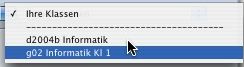
5. Mausklick auf den Menubefehl: Aufgaben im Menu: KS Rychenberg
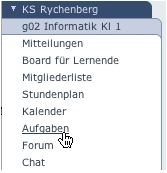
![]()
Lies die Aufgaben und beachte die Termine
In unserem Beispiel: Excel-Kurzbefehle
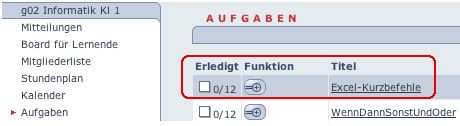
6. Die Datei muss zur Bearbeitung zuerst auf Deinen Account (und zuhause auf deinen Computer) geladen werden
Mausklick auf den Menubefehl: Dateiablage im Menu: KS Rychenberg
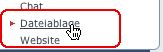
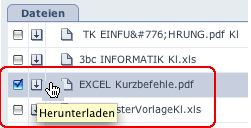
7. Am Ende Deiner Sitzung musst Du dich noch ausloggen (abmelden)

Du kannst den Browser so einstellen, dass er sich deine Einlogdaten merkt:
1. Menu: Safari > Einstellungen
1.2 Mausklick auf: Automatisch ausfüllen
1.3 Mausklick auf die Checkbox: Benutzernamen und Kennwörter
Beim nächsten Einloggen wirst du gefragt, ob das Passwort gespeichert werden soll!
Dies bestätigst du dann mit: Ja
wichtig: Du kannst im educanet2 nur arbeiten, wenn die sog. Pop-Ups nicht unterdrückt werden!
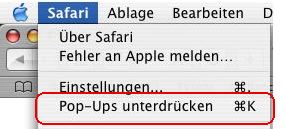
1. Menu: Explorer > Einstellungen
1.2 Wähle in der linken Liste: AutoVervollständigen
1.3 Tippe deine vollständige educanet-adresse ein
1.4 Mausklick auf: Hinzufügen
1.5 Mausklick auf: OK
E-mails aus dem Educanet2 weiterleiten: als PDF-Datei downloaden
Alle SchülerInnen der KS Rychenberg haben eine educanet2-Email-Adresse mit folgender Syntax:
name.vorname@ksry.educanet2.ch
• Über diese Adresse kann also jeder Schüler/jede Schülerin per Mail erreicht werden!
• Bitte diese Mails wenigstens jeden zweiten Tag lesen!
• Die Mails können direkt auf das private Email-Konto weiter geleitet werden: so muss man nur noch ein Postfach leeren!
1. Wähle das Register (=Reiter):PRIVAT
2. Wähle den Befehl:Mailservice
3. Wähle den Befehl: Filterregeln
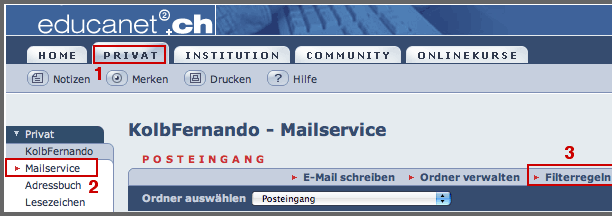
Es erscheint folgendes Dialogfeld:
4. Wähle den Befehl:Weiterleitung
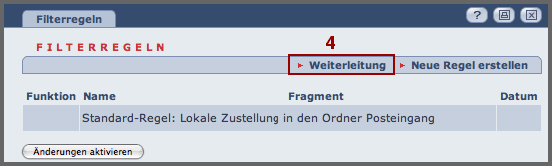
Es erscheint folgendes Dialogfeld:
5. Trage Deine private Email-Adresse ein!
6. Wenn Du keine Kopie der Mails in Deinem Educanet-Postfach behalten willst, musst Du die CheckBox anklicken!
7. Speichere Deinen Eintrag!
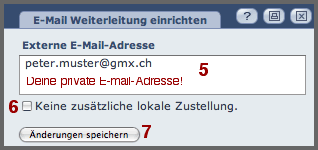
Es erscheint folgendes Dialogfeld:
8. Aktiviere die Weiterleitung Deiner Mails!
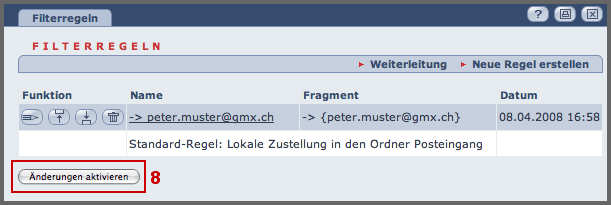
Nach dem Einloggen befindest Du dich in deiner privaten UMGEBUNG:

1. Wähle aus der FUNKTIONEN-Liste den Befehl: Profil bearbeiten
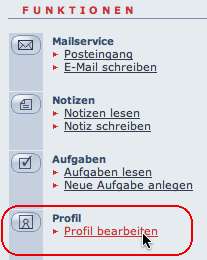
Es erscheint folgendes Dialogfeld:
2. Klicke in die Check-Box: Mein Profil soll für andere Benutzer sichtbar sein
3. Trage Deinen NAMEN + VORNAMEN + KÜRZEL ein
4. Entscheide selber, welche weiteren Angaben Du noch machen willst...
5. Speichere Deine Eingaben mit einem Mausklick auf die Taste Speichern, welche sich am unteren linken Rand des Formulares befindet